excel高级制图精品
- 格式:ppt
- 大小:1.18 MB
- 文档页数:39
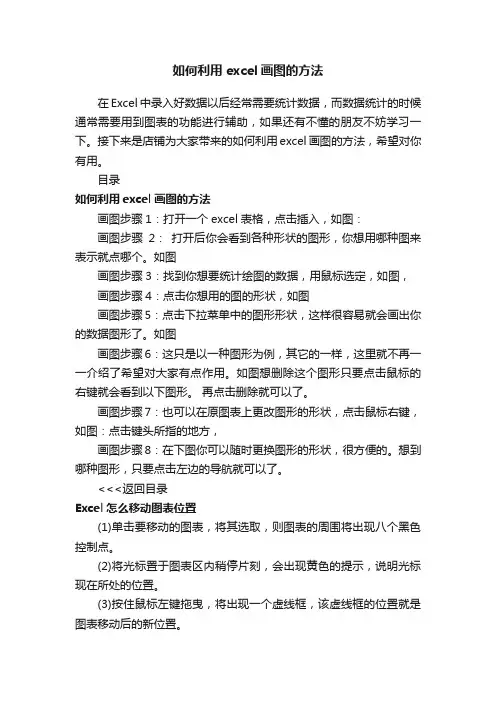
如何利用excel画图的方法在Excel中录入好数据以后经常需要统计数据,而数据统计的时候通常需要用到图表的功能进行辅助,如果还有不懂的朋友不妨学习一下。
接下来是店铺为大家带来的如何利用excel画图的方法,希望对你有用。
目录如何利用excel画图的方法画图步骤1:打开一个excel表格,点击插入,如图:画图步骤2:打开后你会看到各种形状的图形,你想用哪种图来表示就点哪个。
如图画图步骤3:找到你想要统计绘图的数据,用鼠标选定,如图,画图步骤4:点击你想用的图的形状,如图画图步骤5:点击下拉菜单中的图形形状,这样很容易就会画出你的数据图形了。
如图画图步骤6:这只是以一种图形为例,其它的一样,这里就不再一一介绍了希望对大家有点作用。
如图想删除这个图形只要点击鼠标的右键就会看到以下图形。
再点击删除就可以了。
画图步骤7:也可以在原图表上更改图形的形状,点击鼠标右键,如图:点击键头所指的地方,画图步骤8:在下图你可以随时更换图形的形状,很方便的。
想到哪种图形,只要点击左边的导航就可以了。
<<<返回目录Excel怎么移动图表位置(1)单击要移动的图表,将其选取,则图表的周围将出现八个黑色控制点。
(2)将光标置于图表区内稍停片刻,会出现黄色的提示,说明光标现在所处的位置。
(3)按住鼠标左键拖曳,将出现一个虚线框,该虚线框的位置就是图表移动后的新位置。
(4)释放鼠标,图表被移动到一个新的位置。
2.调整图表大小(1)单击要调整的图表将其选取,图表周围出现黑色控制点。
(2)将光标置于边框的边角上,按住键盘中的Shift键拖曳鼠标,可等比例放大或缩小图表,出现的虚线框就是调整后的图表的大小。
(3)释放鼠标,则图表被放大或缩小。
Excel应用趋势线添加趋势线(1)在图表中单击要为其添加趋势线的数据系列。
(2)选择菜单栏中的【图表】/【添加趋势线】命令,弹出【添加趋势线】对话框。
(3)单击所需的趋势线类型。
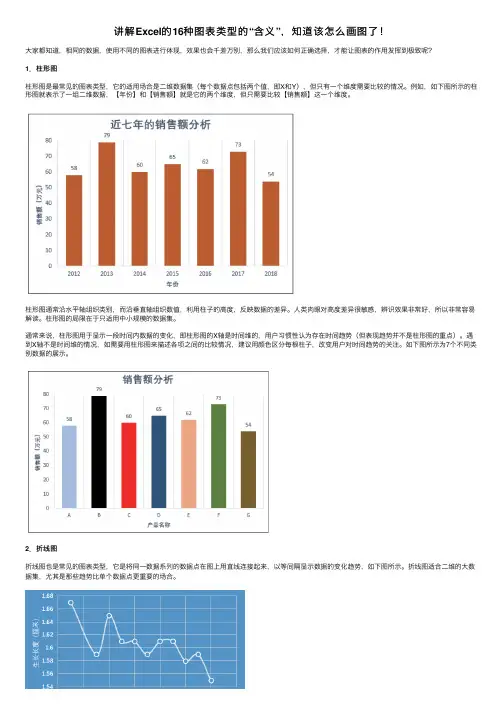
讲解Excel的16种图表类型的“含义”,知道该怎么画图了!⼤家都知道,相同的数据,使⽤不同的图表进⾏体现,效果也会千差万别,那么我们应该如何正确选择,才能让图表的作⽤发挥到极致呢?1.柱形图柱形图是最常见的图表类型,它的适⽤场合是⼆维数据集(每个数据点包括两个值,即X和Y),但只有⼀个维度需要⽐较的情况。
例如,如下图所⽰的柱形图就表⽰了⼀组⼆维数据,【年份】和【销售额】就是它的两个维度,但只需要⽐较【销售额】这⼀个维度。
柱形图通常沿⽔平轴组织类别,⽽沿垂直轴组织数值,利⽤柱⼦的⾼度,反映数据的差异。
⼈类⾁眼对⾼度差异很敏感,辨识效果⾮常好,所以⾮常容易解读。
柱形图的局限在于只适⽤中⼩规模的数据集。
通常来说,柱形图⽤于显⽰⼀段时间内数据的变化,即柱形图的X轴是时间维的,⽤户习惯性认为存在时间趋势(但表现趋势并不是柱形图的重点)。
遇到X轴不是时间维的情况,如需要⽤柱形图来描述各项之间的⽐较情况,建议⽤颜⾊区分每根柱⼦,改变⽤户对时间趋势的关注。
如下图所⽰为7个不同类别数据的展⽰。
2.折线图折线图也是常见的图表类型,它是将同⼀数据系列的数据点在图上⽤直线连接起来,以等间隔显⽰数据的变化趋势,如下图所⽰。
折线图适合⼆维的⼤数据集,尤其是那些趋势⽐单个数据点更重要的场合。
折线图可以显⽰随时间⽽变化的连续数据(根据常⽤⽐例设置),它强调的是数据的时间性和变动率,因此⾮常适⽤于显⽰在相等时间间隔下数据的变化趋势。
在折线图中,类别数据沿⽔平轴均匀分布,所有的值数据沿垂直轴均匀分布。
折线图也适合多个⼆维数据集的⽐较,如下图所⽰为两个产品在同⼀时间内的销售情况⽐较。
不管是⽤于表现⼀组或多组数据的⼤⼩变化趋势,在折线图中数据的顺序都⾮常重要,通常数据之间有时间变化关系才会使⽤折线图。
3.饼图饼图虽然也是常⽤的图表类型,但在实际应⽤中应尽量避免使⽤饼图,因为⾁眼对⾯积的⼤⼩不敏感。
例如,对同⼀组数据使⽤饼图和柱形图来显⽰,效果如下图所⽰。
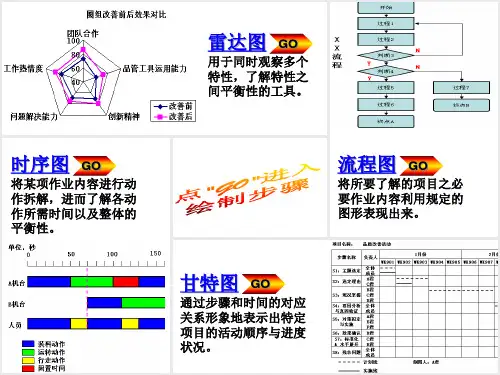
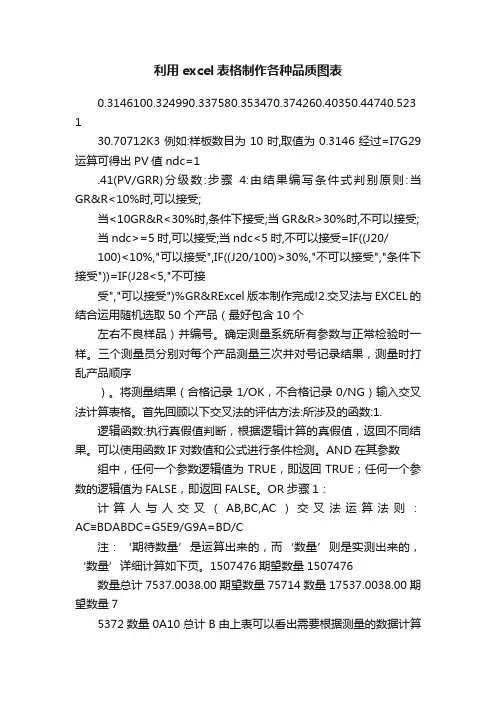
利用excel表格制作各种品质图表0.3146100.324990.337580.353470.374260.40350.44740.523 130.70712K3例如:样板数目为10时,取值为0.3146经过=I7G29运算可得出PV值ndc=1.41(PV/GRR)分级数:步骤4:由结果编写条件式判别原则:当GR&R<10%时,可以接受;当<10GR&R<30%时,条件下接受;当GR&R>30%时,不可以接受;当ndc>=5时,可以接受;当ndc<5时,不可以接受=IF((J20/100)<10%,"可以接受",IF((J20/100)>30%,"不可以接受","条件下接受"))=IF(J28<5,"不可接受","可以接受")%GR&RExcel版本制作完成!2.交叉法与EXCEL的结合运用随机选取50个产品(最好包含10个左右不良样品)并编号。
确定测量系统所有参数与正常检验时一样。
三个测量员分别对每个产品测量三次并对号记录结果,测量时打乱产品顺序)。
将测量结果(合格记录1/OK,不合格记录0/NG)输入交叉法计算表格。
首先回顾以下交叉法的评估方法:所涉及的函数:1.逻辑函数:执行真假值判断,根据逻辑计算的真假值,返回不同结果。
可以使用函数IF对数值和公式进行条件检测。
AND在其参数组中,任何一个参数逻辑值为TRUE,即返回TRUE;任何一个参数的逻辑值为FALSE,即返回FALSE。
OR步骤1:计算人与人交叉(AB,BC,AC)交叉法运算法则:AC≡BDABDC=G5E9/G9A=BD/C注:‘期待数量’是运算出来的,而‘数量’则是实测出来的,‘数量’详细计算如下页。
1507476期望数量1507476数量总计7537.0038.00期望数量75714数量17537.0038.00期望数量75372数量0A10总计B由上表可以看出需要根据测量的数据计算出:A=0&B=0A=0&B=1A=1&B=0A=1&B=1同理得B&CA&CB=0&C=0B=0&C=1B=1&C=0B=1&C=1A=0&C=0 A=0&C=1A=1&C=0A=1&C=1+Excel中键入的表达式(参考):=IF(AND(测量数据!B2=0,人与人交叉!B5=1),1,0)A=0,B=0A-B(same)=IF(测量数据!B2=测量数据!E2,1,0)得出的运算结果如下:根据运算的结果用SUM函数算出对应的个数,引用到指定的单元格中人与标准交叉(AS,BS,CS)步骤2:人与标准交叉A&SB&S(同A)C&S(同A)A=0&S=0A=1&S=0A=0&S=1A=1&S=1步骤3:计算交互的Kappa结果0.930.92C0.930.91B0.920.91ACBAKappa设计的运算公式:其中:Po为相同判别(如A=0&B=0和A=1&B=1)的对应数量占的比率;Pe为相同判别(如A=0&B=0和A=1&B=1)的对应期望数量占的比率。

用Excel曲面图做等高线图(仿罗兰贝格消费者价值体系图)用Excel曲面图做等高线图(仿罗兰贝格消费者价值体系图)文/ ExcelPro的图表博客一位读者询问如何做这个网页中的图表。
这个原图我以前曾看到过,是罗兰贝格在一份《图解消费者需求》报告中的图解,如下图。
此图可能在市场研究领域用得比较多,但我并看不懂,所以此前也不曾留意。
链接中的网友似乎是用R软件画的,今天这篇日志尝试了一下Excel的做法,因为不搞定它心里总觉得有事。
Excel有一种曲面图类型,用来反映xyz三维数据,其中x、y为分类,z为数值。
当选择俯视的平面图时,可以得到一个等高线图。
但Excel2003和2007下默认的俯视曲面图效果如下图所示,这也是大家经常看到的,完全不是我们想要的样式,也无法看。
但要命的是我们似乎无法找到调整设置的地方,来改变颜色、增加梯度、去掉边框线等,这是做等高线图的3个难点。
以下先介绍2003下的做法。
做法示意图:1、准备梯度变化的颜色罗兰贝格这个图表中,首要的特征是这种有梯度的颜色变化,Excel中是没有的,我们首先准备这个。
利用2007的条件格式-色阶,生成如下一组蓝-白-红的21档渐变颜色,取出其RGB值。
要自动获取色阶所产生颜色的RGB比较复杂,这里就不详细写了。
这组颜色是模仿罗兰贝格的,在设置色阶的时候,一头一尾设置为例图中的蓝色和红色就可以了。
在这个例子里,我用蓝色代表数值低(海洋色),红色代表数值高(热量色)。
你也可根据需要反过来----感觉罗兰贝格的图就是相反的?2、将颜色设置到颜色面板《图表之道》的读者应该都知道,Excel2003在作图时,默认将color从17开始的颜色分配给图表使用,并且根据序列多少顺序往后使用。
因此我们提前将这20个颜色(不含当中的白色)设置到color(17)~color(36),这样后面作图的时候就不需要再手动设置了。
批量设置颜色面板的宏如下:Sub SetMyColor()ActiveWorkbook.Colors(17) = RGB(0, 122, 163)......ActiveWorkbook.Colors(36) = RGB(211, 31, 39) End Sub此时,文件中的颜色面板应该是这样的:3、生成曲面图用x*y的10*10矩阵数据做一个曲面图,子类型选择俯视平面图,得到如下的图表。
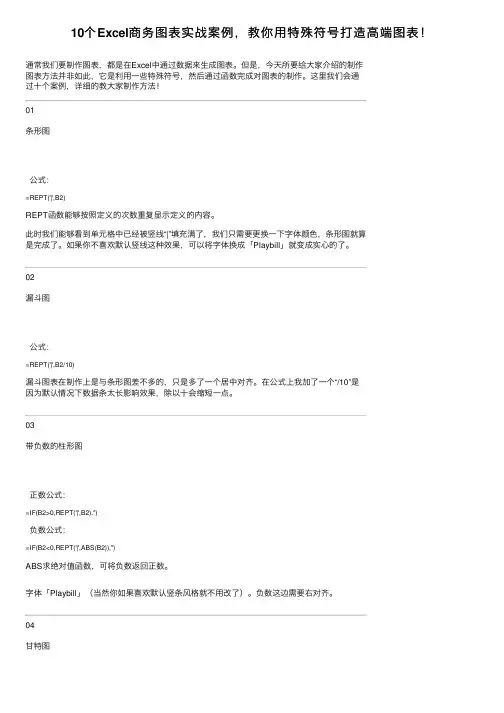
10个Excel商务图表实战案例,教你⽤特殊符号打造⾼端图表!通常我们要制作图表,都是在Excel中通过数据来⽣成图表。
但是,今天所要给⼤家介绍的制作图表⽅法并⾮如此,它是利⽤⼀些特殊符号,然后通过函数完成对图表的制作。
这⾥我们会通过⼗个案例,详细的教⼤家制作⽅法!01条形图公式:=REPT('|',B2)REPT函数能够按照定义的次数重复显⽰定义的内容。
此时我们能够看到单元格中已经被竖线“|”填充满了,我们只需要更换⼀下字体颜⾊,条形图就算是完成了。
如果你不喜欢默认竖线这种效果,可以将字体换成「Playbill」就变成实⼼的了。
02漏⽃图公式:=REPT('|',B2/10)漏⽃图表在制作上是与条形图差不多的,只是多了⼀个居中对齐。
在公式上我加了⼀个“/10”是因为默认情况下数据条太长影响效果,除以⼗会缩短⼀点。
03带负数的柱形图正数公式:=IF(B2>0,REPT('|',B2),'')负数公式:=IF(B2<0,REPT('|',ABS(B2)),'')ABS求绝对值函数,可将负数返回正数。
字体「Playbill」(当然你如果喜欢默认竖条风格就不⽤改了)。
负数这边需要右对齐。
04⽢特图公式:=REPT(' ',B2-MIN($B$2:$B$6))&REPT('|',(C2-B2))REPT上⾯我们已经说过,能够按照定义的次数重复显⽰定义的内容。
这⾥的B2是计划开始⽇,减去MIN($B$2:$B$6),MIN函数是返回的最⼩值,这⾥指的是返回“计划开始⽇”该列中最⼩的⼀个⽇期。
这样就能获取时间差数,⽽这个差数会显⽰' '空格。
&连接符,连接后⾯的条形图。
05旋风对⽐图公式:=REPT('|',B2/5)=REPT('|',C2/5)字体「Playbill」,然后修改⼀下颜⾊。


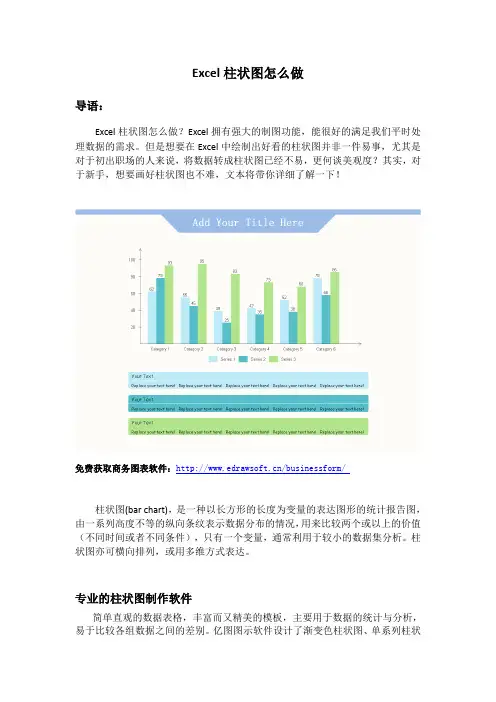
Excel柱状图怎么做导语:Excel柱状图怎么做?Excel拥有强大的制图功能,能很好的满足我们平时处理数据的需求。
但是想要在Excel中绘制出好看的柱状图并非一件易事,尤其是对于初出职场的人来说,将数据转成柱状图已经不易,更何谈美观度?其实,对于新手,想要画好柱状图也不难,文本将带你详细了解一下!免费获取商务图表软件:/businessform/柱状图(bar chart),是一种以长方形的长度为变量的表达图形的统计报告图,由一系列高度不等的纵向条纹表示数据分布的情况,用来比较两个或以上的价值(不同时间或者不同条件),只有一个变量,通常利用于较小的数据集分析。
柱状图亦可横向排列,或用多维方式表达。
专业的柱状图制作软件简单直观的数据表格,丰富而又精美的模板,主要用于数据的统计与分析,易于比较各组数据之间的差别。
亿图图示软件设计了渐变色柱状图、单系列柱状图、3D柱状图、堆积柱状图和百分比柱状图等。
符号库里有各种样式的标志可以选择,更能轻松编辑颜色。
选择柱状图后,上方的旋转按钮可以改变图表方向。
做柱状图的时候,可以将excel绘制成模板图的数据格式,在软件里选中模板就可以直接导出文件,自动形成柱状图。
系统要求Windows 2000, Windows XP, Windows 2003, Windows Vista, Windows 7,Windows 8, Windows 10Mac OS X 10.10 +Linux Debian, Ubuntu, Fedora, CentOS, OpenSUSE, Mint, Knoppix, RedHat, Gentoo及更多亿图图示绘制“柱状图”的特点来自全球超过600万的用户选择下载安装。
支持多系统操作:亿图图示柱状图可以在Windows,Mac 和 Linux上进行制作。
值得体验的产品:来自全球超过600万的用户选择下载安装,几十次的更新让产品愈加完美。
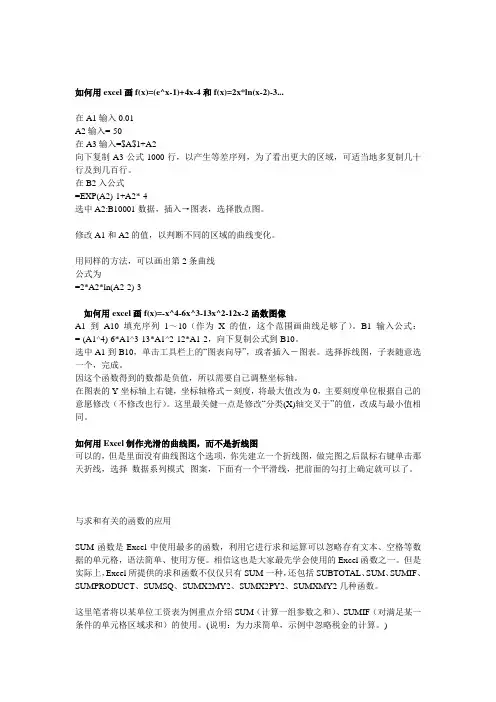
如何用excel画f(x)=(e^x-1)+4x-4和f(x)=2x*ln(x-2)-3...在A1输入0.01A2输入=-50在A3输入=$A$1+A2向下复制A3公式1000行,以产生等差序列,为了看出更大的区域,可适当地多复制几十行及到几百行。
在B2入公式=EXP(A2)-1+A2*-4选中A2:B10001数据,插入→图表,选择散点图。
修改A1和A2的值,以判断不同的区域的曲线变化。
用同样的方法,可以画出第2条曲线公式为=2*A2*ln(A2-2)-3如何用excel画f(x)=-x^4-6x^3-13x^2-12x-2函数图像A1到A10填充序列1~10(作为X的值,这个范围画曲线足够了)。
B1输入公式:=-(A1^4)-6*A1^3-13*A1^2-12*A1-2,向下复制公式到B10。
选中A1到B10,单击工具栏上的“图表向导”,或者插入-图表。
选择拆线图,子表随意选一个,完成。
因这个函数得到的数都是负值,所以需要自己调整坐标轴。
在图表的Y坐标轴上右键,坐标轴格式-刻度,将最大值改为0,主要刻度单位根据自己的意愿修改(不修改也行)。
这里最关健一点是修改“分类(X)轴交叉于”的值,改成与最小值相同。
如何用Excel制作光滑的曲线图,而不是折线图可以的,但是里面没有曲线图这个选项,你先建立一个折线图,做完图之后鼠标右键单击那天折线,选择数据系列模式--图案,下面有一个平滑线,把前面的勾打上确定就可以了。
与求和有关的函数的应用SUM函数是Excel中使用最多的函数,利用它进行求和运算可以忽略存有文本、空格等数据的单元格,语法简单、使用方便。
相信这也是大家最先学会使用的Excel函数之一。
但是实际上,Excel所提供的求和函数不仅仅只有SUM一种,还包括SUBTOTAL、SUM、SUMIF、SUMPRODUCT、SUMSQ、SUMX2MY2、SUMX2PY2、SUMXMY2几种函数。
这里笔者将以某单位工资表为例重点介绍SUM(计算一组参数之和)、SUMIF(对满足某一条件的单元格区域求和)的使用。
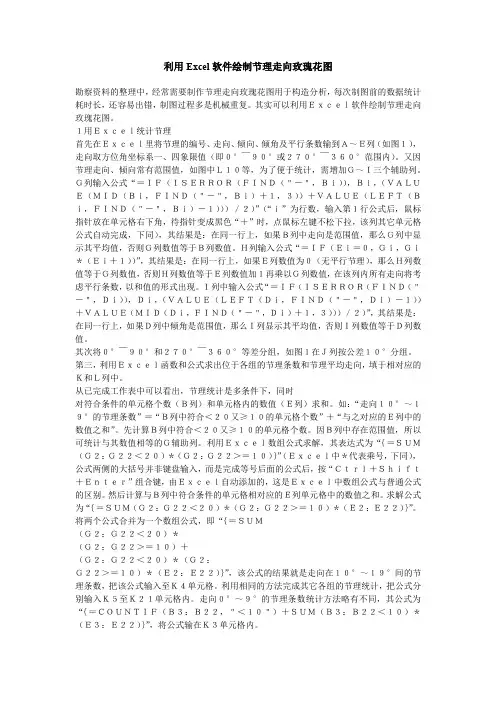
利用Excel软件绘制节理走向玫瑰花图勘察资料的整理中,经常需要制作节理走向玫瑰花图用于构造分析,每次制图前的数据统计耗时长,还容易出错,制图过程多是机械重复。
其实可以利用Excel软件绘制节理走向玫瑰花图。
1用Excel统计节理首先在Excel里将节理的编号、走向、倾向、倾角及平行条数输到A~E列(如图1),走向取方位角坐标系一、四象限值(即0° ̄90°或270° ̄360°范围内)。
又因节理走向、倾向常有范围值,如图中L10等,为了便于统计,需增加G~I三个辅助列。
G列输入公式“=IF(ISERROR(FIND("-",Bi)),Bi,(VALUE(MID(Bi,FIND("-",Bi)+1,3))+VALUE(LEFT(Bi,FIND("-",Bi)-1)))/2)”(“i”为行数,输入第1行公式后,鼠标指针放在单元格右下角,待指针变成黑色“+”时,点鼠标左键不松下拉,该列其它单元格公式自动完成,下同),其结果是:在同一行上,如果B列中走向是范围值,那么G列中显示其平均值,否则G列数值等于B列数值。
H列输入公式“=IF(Ei=0,Gi,Gi*(Ei+1))”,其结果是:在同一行上,如果E列数值为0(无平行节理),那么H列数值等于G列数值,否则H列数值等于E列数值加1再乘以G列数值,在该列内所有走向将考虑平行条数,以和值的形式出现。
I列中输入公式“=IF(ISERROR(FIND("-",Di)),Di,(VALUE(LEFT(Di,FIND("-",Di)-1))+VALUE(MID(Di,FIND("-",Di)+1,3)))/2)”,其结果是:在同一行上,如果D列中倾角是范围值,那么I列显示其平均值,否则I列数值等于D列数值。
其次将0° ̄90°和270° ̄360°等差分组,如图1在J列按公差10°分组。